win7系统电脑屏幕显示设置 win7系统设置屏幕分辨率的教程
更新时间:2023-09-10 15:43:58作者:xtliu
win7系统电脑屏幕显示设置,win7系统是一款广泛使用的操作系统,其电脑屏幕显示设置对于用户来说非常重要,在win7系统中,可以根据个人喜好和需求来设置屏幕分辨率,以达到更好的显示效果。对于一些初次接触win7系统的用户来说,可能会对屏幕分辨率的设置感到困惑。本文将为大家介绍win7系统设置屏幕分辨率的教程,帮助大家轻松掌握这一技巧。无论是想要调整分辨率大小以适应不同的应用程序,还是希望在电脑屏幕上获得更清晰、更舒适的显示效果,本文都能为您提供详细的步骤和操作指导。让我们一起来探索如何设置win7系统的屏幕分辨率吧!
具体步骤:
1.在屏幕的空白处点击鼠标右键,在下拉菜单中点击“屏幕分辨率”。
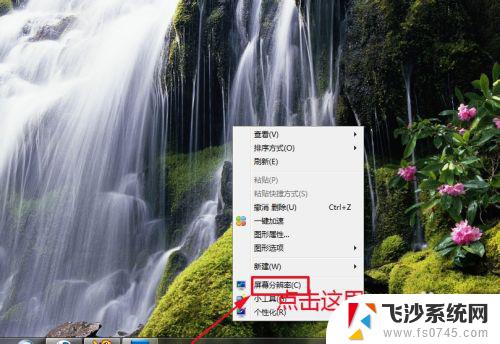
2.这时,会弹出“屏幕分辨率”对话框。如果想简单设置的话,可以点击对话框中“分辨率”后面的黑色小三角。在下拉菜单中拉动小滑块来设置分辨率。
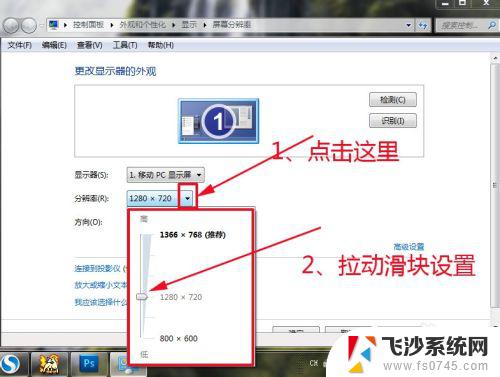
3.也可以点击“高级设置”。
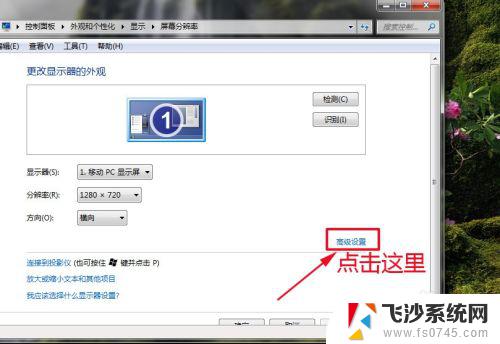
4.这时,会打开一个新的对话框,在里面点击“列出所有模式”。
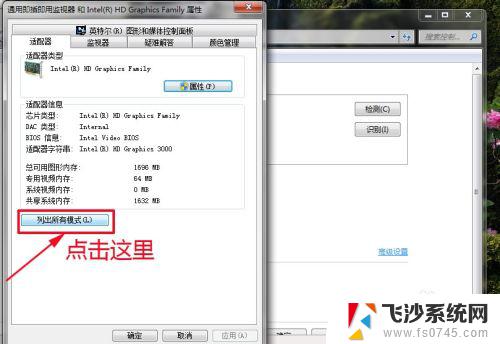
5.这时,会打开一个新的对话框,在里面选择一种合适的分辨率,点击“确定’。
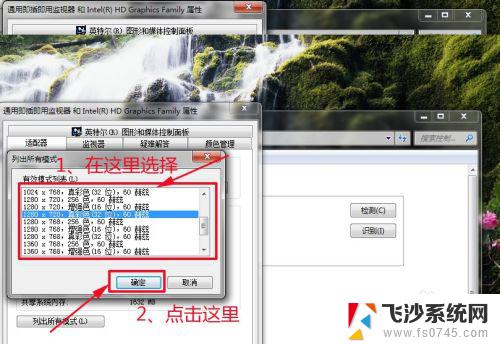
6.依次点击“确定”,关闭所有对话框。
以上是Win7系统电脑屏幕显示设置的所有内容,如果您遇到了同样的问题,请参照本文提供的方法进行处理,希望这篇文章能帮到您。
win7系统电脑屏幕显示设置 win7系统设置屏幕分辨率的教程相关教程
-
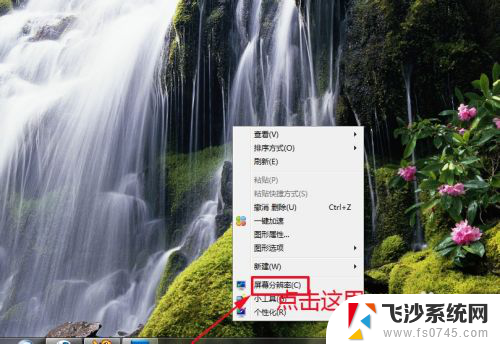 win7设置分辨率 win7系统屏幕分辨率设置方法
win7设置分辨率 win7系统屏幕分辨率设置方法2024-02-16
-
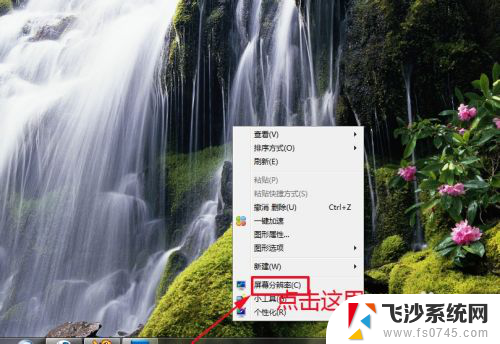 电脑怎么调分辨率win7 win7系统屏幕分辨率设置方法
电脑怎么调分辨率win7 win7系统屏幕分辨率设置方法2025-03-21
-
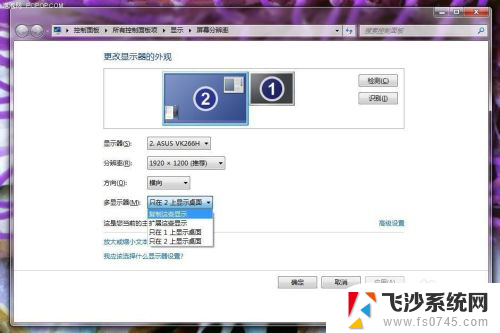 win7设置双屏幕显示 Windows7 系统如何设置双显示器
win7设置双屏幕显示 Windows7 系统如何设置双显示器2023-12-03
-
 windows7电脑屏幕常亮怎么设置 win7系统屏幕常亮设置方法
windows7电脑屏幕常亮怎么设置 win7系统屏幕常亮设置方法2023-09-15
- win7刷新率在哪设置 Win7屏幕刷新率设置教程
- win7电脑调整屏幕亮度 win7系统屏幕亮度调节教程
- win7怎么设置电脑常亮 win7系统屏幕常亮设置方法
- win7怎么设置第二屏幕 Windows7系统如何连接两个显示器
- win7电脑多屏显示设置方法 Windows 7多屏幕显示设置步骤
- win7如何设置亮度 win7系统调节屏幕亮度步骤
- 怎样使电脑不卡顿更流畅win7 电脑卡顿不流畅怎么办
- 如何在任务栏显示桌面图标 Win7任务栏上如何添加显示桌面的快捷方式
- w7蓝牙怎么连接蓝牙音响 win7如何设置蓝牙音箱
- win7系统不能识别移动硬盘 WIN7连接移动硬盘无法显示解决方法
- win7怎么看哪个是固态硬盘哪个是机械硬盘 win7怎么查看电脑硬盘型号
- 电脑开机桌面壁纸黑屏 Win7桌面背景消失变成黑屏
win7系统教程推荐
- 1 怎样使电脑不卡顿更流畅win7 电脑卡顿不流畅怎么办
- 2 win7怎么看哪个是固态硬盘哪个是机械硬盘 win7怎么查看电脑硬盘型号
- 3 win7电脑之间怎么共享文件 WIN7共享文件给其他电脑步骤
- 4 w7图标大小怎么设置在哪里 win7如何调整桌面图标大小
- 5 win7扩展屏不显示任务栏 win7双显示器如何显示相同任务栏
- 6 win7自带键盘怎么打开 win7内置键盘如何打开
- 7 win8快速换成win7系统 联想电脑win8换win7图文教程
- 8 win7笔记本没有wifi连接功能 win7无线网络连接无法连接
- 9 windows图标字体颜色 Win7/8桌面图标字体颜色改变技巧
- 10 win7代码0×0000050 win7系统蓝屏代码0x00000050解决步骤